Lors de la création de scénario ou de leur modification, vous pouvez spécifier les services à gérer. Au cours de la création de scénario, les fenêtres de gestion de services sont affichées dans l'Assistant de création de scénarios. Pour des scénarios existants, vous pouvez également gérer des services à partir de l'onglet Répertoires racines du gestionnaire CA ARCserve RHA.
Les services détectés sur le serveur maître spécifié sont automatiquement affichés dans la fenêtre Résultats de la détection de services de l'assistant de création de scénarios.
Suivez les étapes suivantes pour des scénarios d'application personnalisée.
Pour gérer des services :
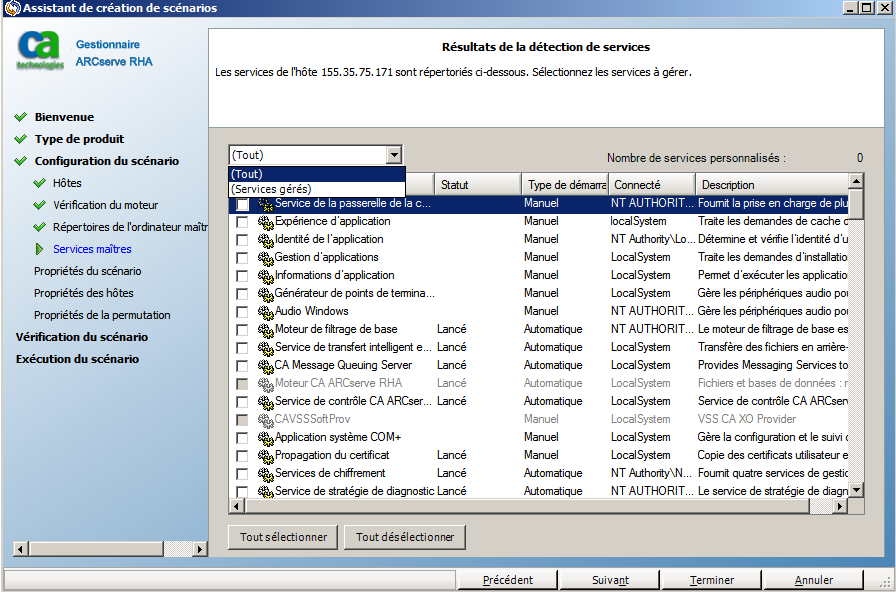
Important : N'utilisez pas la gestion de services pour surveiller tous les services sur le serveur maître dans un scénario unique. Ce type de scénario n'est pas conçu pour protéger un serveur complet.
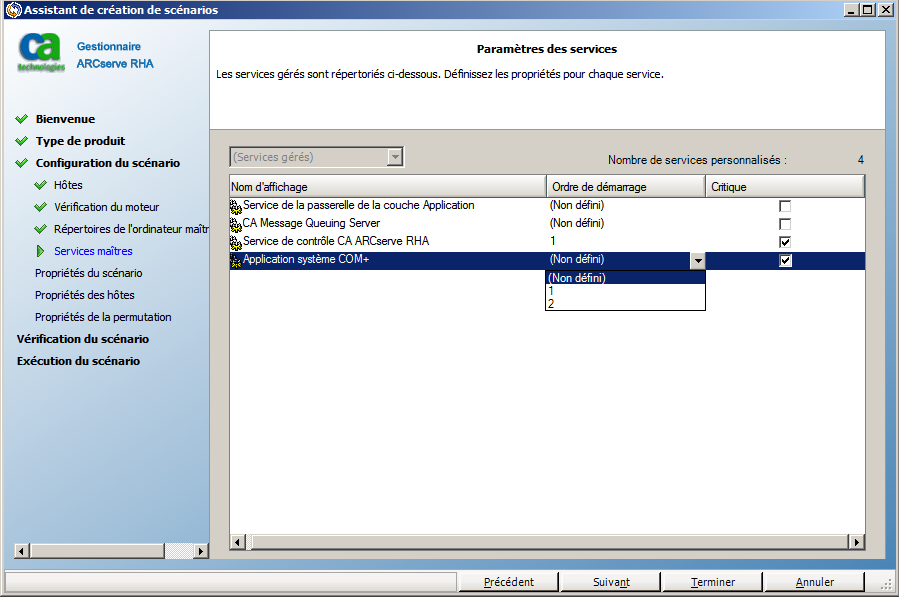
Vous pouvez importer des scénarios au moyen d'un fichier de configuration XML. Dans le gestionnaire CA ARCserve RHA, cliquez sur Scénario, Importer. Sélectionnez Fichier XML personnalisé de configuration d'application (*.cxc), sélectionnez le nom du fichier, puis cliquez sur Ouvrir.
Spécifiez les valeurs suivantes sans tenir compte de la casse.
Défini par l'utilisateur (par exemple : 1.0.)
Cette valeur correspond au type de produit sélectionné dans l'assistant de création de scénarios. Dr pour le scénario de récupération de données et de réplication. Ha pour le scénario de haute disponibilité. La distribution de contenu n'est pas prise en charge.
S'agit-il d'un scénario de récupération garantie ? Pour indiquer qu'il s'agit bien d'un scénario de récupération garantie, indiquez la valeur TRUE. Ignorez la ligne ou indiquez la valeur FALSE si vous voulez omettre la récupération garantie.
Indiquez un nom pour votre scénario. Si vous ignorez cette ligne, la valeur par défaut customApp(1) est utilisée.
L'objet RootDirs peut avoir plusieurs noeuds enfants. Spécifiez des valeurs de répertoire racine pour les données et l'application que vous souhaitez protéger. Si vous ignorez cette ligne, vous devez spécifier les répertoires racines à l'aide du gestionnaire CA ARCserve RHA.
Spécifiez le répertoire à exclure du scénario.
Définissez le filtre d'expression régulière sur True (include="True"), si vous voulez définir le filtre d'inclusion: Dans le cas contraire, CA ARCserve RHA définit le filtre d'exclusion.
(Obligatoire) Cet objet peut avoir plusieurs noeuds enfants pour configurer des services multiples.
Spécifiez le nom du service à surveiller.
(Facultatif) True = critique. False = non critique. Les services critiques déclenchent la permutation en cas d'échec.
(Facultatif) Indiquez 1 pour le premier, 2 pour le second.
Exemple
Les valeurs dans l'exemple de scénario d'application personnalisée MySQL sont indiquées en italique. Dans cet exemple, les données sont stockées sur C:/MySQL/data et les fichiers d'application sont stockés dans C:/Program Files/MySQL/MySQL Server 5.1. Le service démo_MySQL est marqué comme critique. En cas d'échec, CA ARCserve RHA déclenchera le processus de permutation, car il s'agit d'un scénario de haute disponibilité.
<?xml version="1.0"?>
<CustomApplication >
<Product val="Ha"/>
<IsAR val="True"/>
<ScenarioName val="scénario_démo"/>
<RootDirs>
<RootDir val="C:/MySQL/data">
<ExcludePath_Filter val="aaa"/>
<ExcludePath_Filter val="bbb"/>
</RootDir>
<RootDir val="C:/Program Files/MySQL/MySQL Server 5.1">
<ExcludePath_Filter val="ccc"/>
<ExcludePath_Filter val="" />
</RootDir>
<FileRegExpr_Filter include="True" val="*.txt bbb ccc?.doc hhh" />
</RootDirs>
<ApplicationServices>
<Service val="démo_MySQL" is_critical="True" start_order="1"/>
<Service val="test_SQL" is_critical="False" start_order="2"/>
</ApplicationServices>
</CustomApplication>
Chaque scénario est affecté à un groupe de scénarios par défaut appelé Scénarios. Vous pouvez placer tous les scénarios que vous créez dans ce groupe ou vous pouvez ajouter d'autres groupes pour y organiser des scénarios présentant des critères communs. Ces groupes de scénarios apparaissent dans le gestionnaire et dans la page de présentation.
Dans les environnements de serveur distribué comprenant plusieurs serveurs (serveur de base de données, serveur d'applications, serveur frontal Web), vous devez créer des scénarios individuels pour protéger tous les serveurs inclus dans le déploiement. Si une vérification d'activation déclenche la permutation, seul le serveur concerné bascule vers son serveur de réplication. Les données obtenues sont scindées : certaines opérations sont appliquées aux serveurs maîtres d'origine et d'autres au serveur de réplication dans le scénario de basculement. Cette scission peut provoquer des problèmes de performance.
Les groupes de scénarios permettent de gérer les scénarios connexes (scénarios de protection de la totalité des serveurs d'un environnement distribué par exemple), sous forme d'entité unique. Par exemple, pour appliquer une protection de bout en bout dans un environnement de serveur distribué, vous pouvez créer un scénario SQL pour protéger le composant de base de données, et plusieurs scénarios propres aux applications pour protéger des serveurs d'applications. Le groupe de scénarios permet de définir les propriétés de permutation au niveau du groupe, mais pas au niveau des serveurs.
Pour plus d'informations, reportez-vous à la section Activation de la gestion des groupes de scénarios.
La gestion des groupes de scénarios permet de gérer des scénarios de haute disponibilité connexes sous forme d'entités uniques. Vous pouvez configurer la permutation de façon à ce que tous les serveurs dans le groupe de scénarios soient permutés en même temps lorsqu'un serveur échoue, ce qui réduit le problème lié au fractionnement des données. La gestion de groupes de scénarios s'applique uniquement aux scénarios de haute disponibilité.
Remarque : Créez manuellement les scénarios requis, affectez-les au même groupe et activer la gestion de groupes.
Pour activer la gestion de groupes de scénarios :
Un message de confirmation s'affiche.
Deux méthodes sont disponibles pour créer un groupe de scénarios :
Remarque : Nous vous recommandons de planifier et de créer à l'avance les groupes de scénarios que vous souhaitez utiliser. En effet, une fois que vous avez attribué un scénario à un groupe, vous ne pouvez pas le déplacer dans un autre groupe.
Pour créer un groupe de scénarios :
Un dossier Nouveau groupe est ajouté au volet Scénario.
Le nom du nouveau groupe apparaît aux emplacements suivants : dans le volet Scénario, dans la liste déroulante Groupe de l'assistant de création de scénarios et dans la page de présentation.
Remarque : Lorsqu'aucun scénario n'est défini, les groupes de scénarios vides n'apparaissent pas dans la page de présentation.
Lorsque vous créez un scénario, vous pouvez utiliser l'assistant de création de scénarios afin de configurer les propriétés du groupe.
Les propriétés de groupe incluent :
Si deux scénarios sont configurés dans le même ensemble de scénarios disponibles, la permutation de groupe a lieu uniquement en cas d'échec des deux scénarios. Cette fonction n'est pas appelée si une des options échoue.
Remarque : Un même groupe peut comprendre un ou plusieurs ensembles de disponibilité de scénarios, mais un même scénario ne peut pas être configuré dans deux ensembles différents.
Avant d'exécuter un groupe de scénarios, CA ARCserve RHA effectue une vérification de préexécution de chaque scénario dans le groupe et signale les éventuels avertissements ou erreurs. Chaque scénario dans le groupe doit passer le contrôle avec succès pour que le groupe puisse être exécuté.
Pour éviter les erreurs de connexion au serveur SQL, assurez-vous que les serveurs maître de réplication utilisent le même port ou que le service du serveur SQL s'exécute en tant que système local (cela définit les noms principaux des serveurs).
Pour exécuter un groupe de scénarios :
La boîte de dialogue Exécuter s'ouvre.
Le statut de tous les scénarios dans le groupe devient En cours d'exécution.
Si vous souhaitez ajouter ou supprimer des scénarios, vous devez arrêter le groupe en cours d'exécution. Pour arrêter un groupe, vous devez arrêter tous les scénarios qu'il contient. Dans la barre d'outils du gestionnaire, cliquez sur Arrêter pour chaque scénario les uns après les autres. Aucune défaillance n'est enregistrée lors de l'arrêt des scénarios.
| Copyright © 2012 CA. Tous droits réservés. | Envoyer un courriel à CA Technologies sur cette rubrique |